怎样显示隐藏电脑屏幕右下角的时钟 显示隐藏电脑屏幕右下角的时钟的方法
时间:2017-07-04 来源:互联网 浏览量:964
今天给大家带来怎样显示隐藏电脑屏幕右下角的时钟,显示隐藏电脑屏幕右下角的时钟的方法,让您轻松解决问题。
当我们打开电脑时,总是可以从屏幕的 右下方看到时钟日期显示。其实这种时钟显示与否可以由我们自己决定。本文将介绍如何显示隐藏电脑屏幕右下角的时钟。具体方法如下:
11. 打开电脑,默认情况下右下角有当前时钟显示。在时钟显示上右键单击,会弹出下图所示的菜单。
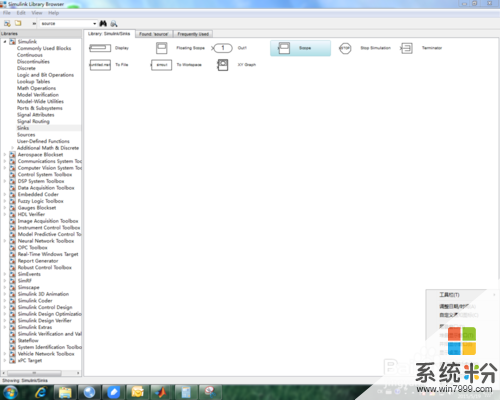 2
22. 选中“属性”选项,会出现下图所示的“系统图标”窗口。
 3
33. 在时钟选项的右边选择行为。当前的时钟行为是打开,我们点击下拉,选择关闭,点击确定。
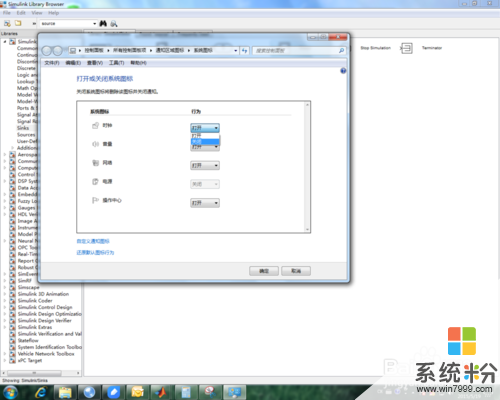 4
44. 此时屏幕右下角已经没有显示时钟了。
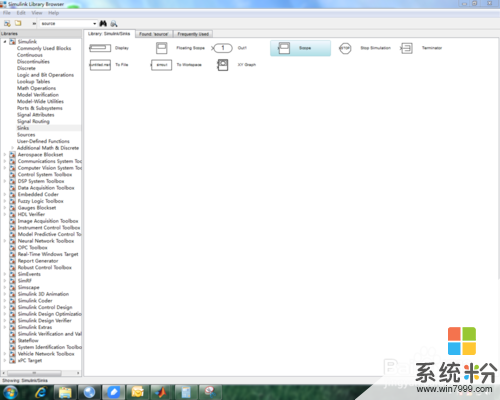
以上就是怎样显示隐藏电脑屏幕右下角的时钟,显示隐藏电脑屏幕右下角的时钟的方法教程,希望本文中能帮您解决问题。
我要分享:
相关教程
- ·如何隐藏和开启电脑桌面右下角的时钟。 隐藏和开启电脑桌面右下角的时钟的方法。
- ·如何更改电脑右下角系统时钟显示内容 更改电脑右下角系统时钟显示内容的方法
- ·如何电脑右下角时间不显示的问题 电脑右下角时间不显示的解决方法
- ·怎样设置window10中右下角电源、wifi等隐藏显示 设置window10中右下角电源、wifi等隐藏显示的方法
- ·隐藏电脑右下角图标的图文教程 隐藏电脑右下角图标的详细教程
- ·怎样让电脑右下角的时间显示显示到秒 让电脑右下角的时间显示显示到秒的方法有哪些
- ·戴尔笔记本怎么设置启动项 Dell电脑如何在Bios中设置启动项
- ·xls日期格式修改 Excel表格中日期格式修改教程
- ·苹果13电源键怎么设置关机 苹果13电源键关机步骤
- ·word表格内自动换行 Word文档表格单元格自动换行设置方法
电脑软件热门教程
- 1 如何在电脑上给U盘杀毒? 在电脑上给U盘杀毒的方法
- 2 HP电脑如何通过控制面板来进入设备管理器 想要进入惠普电脑的设备管理该如何操作
- 3 iphone4 home键失灵怎么解决 iphone4 home键失灵如何解决
- 4网页浏览器无法复制文字怎么解决 网页浏览器无法复制文字如何解决
- 5WiFi共享精灵启动成功后搜索不到热点怎么解决 WiFi共享精灵搜索不到热点解决办法有哪些
- 6摩托罗拉LS7708条码扫描平台独立式配置方法,摩托罗拉LS7708条码扫描平台独立式配置如何操作
- 7百度一键root如何卸载 百度一键root卸载不了该怎么解决
- 8mac如何连接蓝牙鼠标键盘|mac连接蓝牙鼠标键盘的方法
- 9如何将ipad 里的照片导入电脑? 将ipad 里的照片导入电脑的方法?
- 10怎么把word页面放到另一个word Word中如何复制一页到另一个文档中
